五年级上册信息技术课件-第8课 革命圣地西柏坡图片展 冀教版 (共24张PPT)
文档属性
| 名称 | 五年级上册信息技术课件-第8课 革命圣地西柏坡图片展 冀教版 (共24张PPT) | 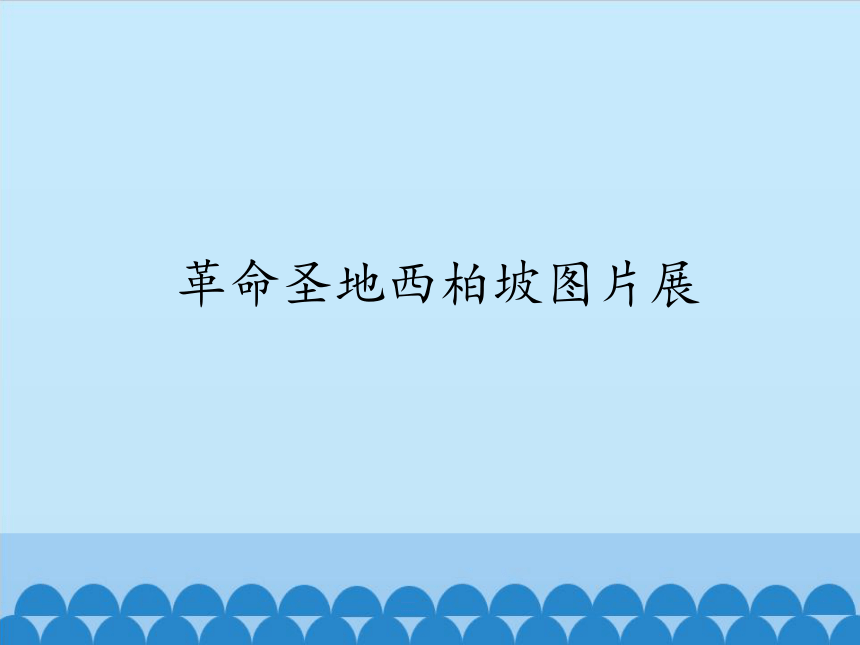 | |
| 格式 | zip | ||
| 文件大小 | 320.1KB | ||
| 资源类型 | 教案 | ||
| 版本资源 | 冀教版 | ||
| 科目 | 信息技术(信息科技) | ||
| 更新时间 | 2019-09-27 07:51:32 | ||
图片预览
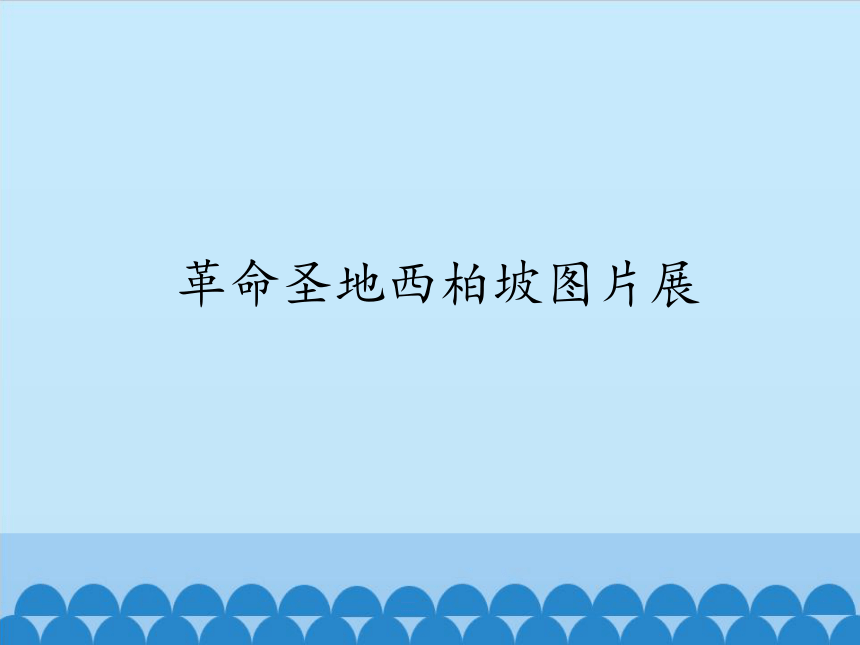

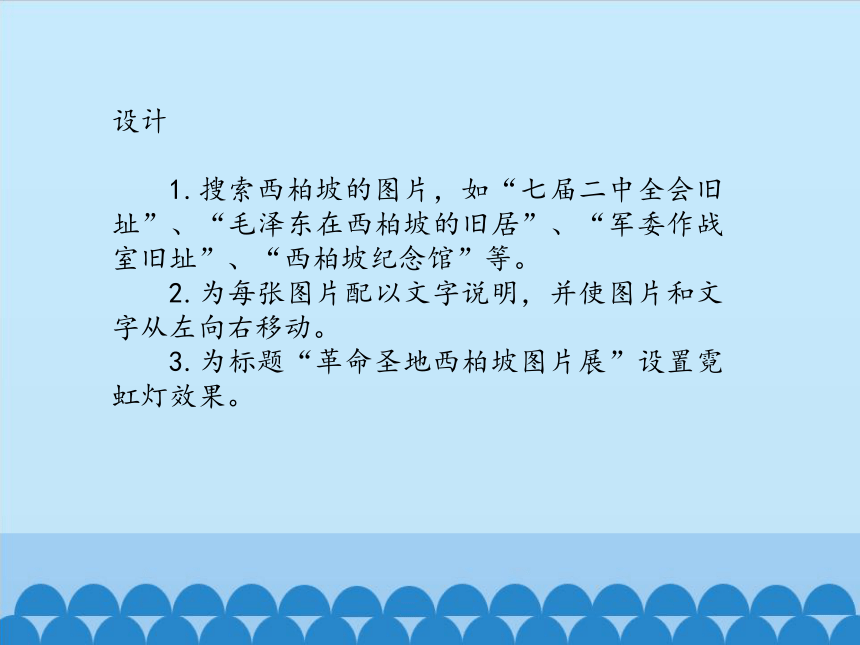


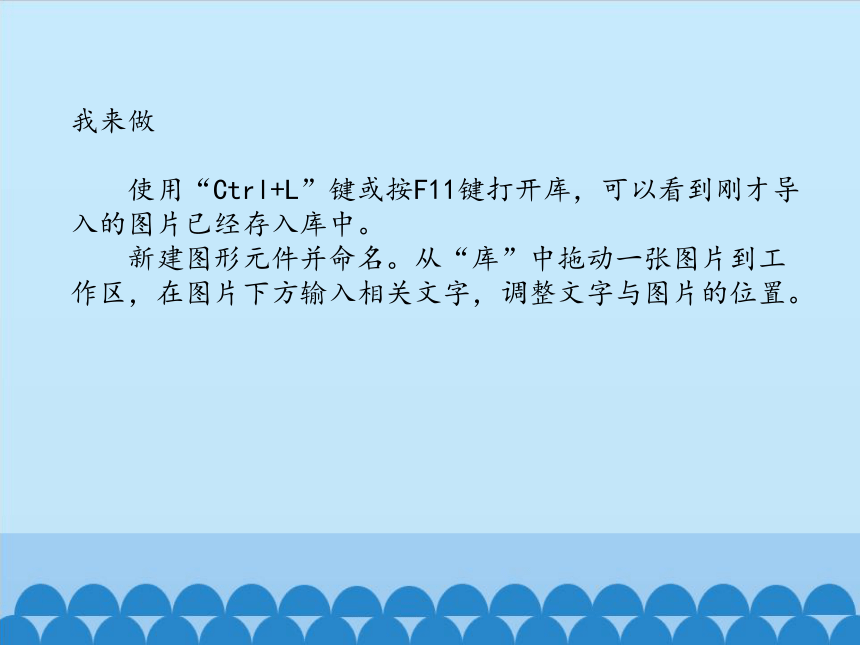
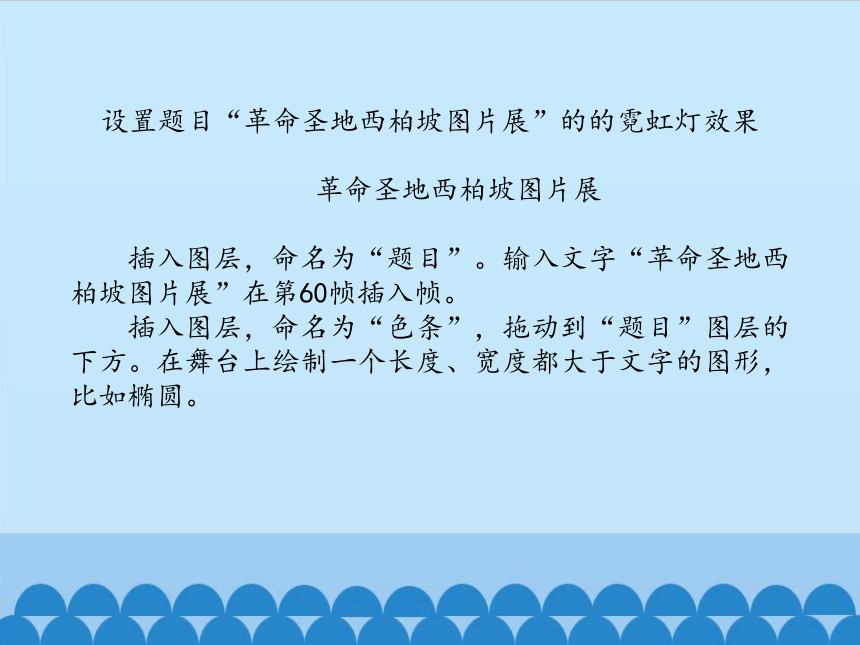
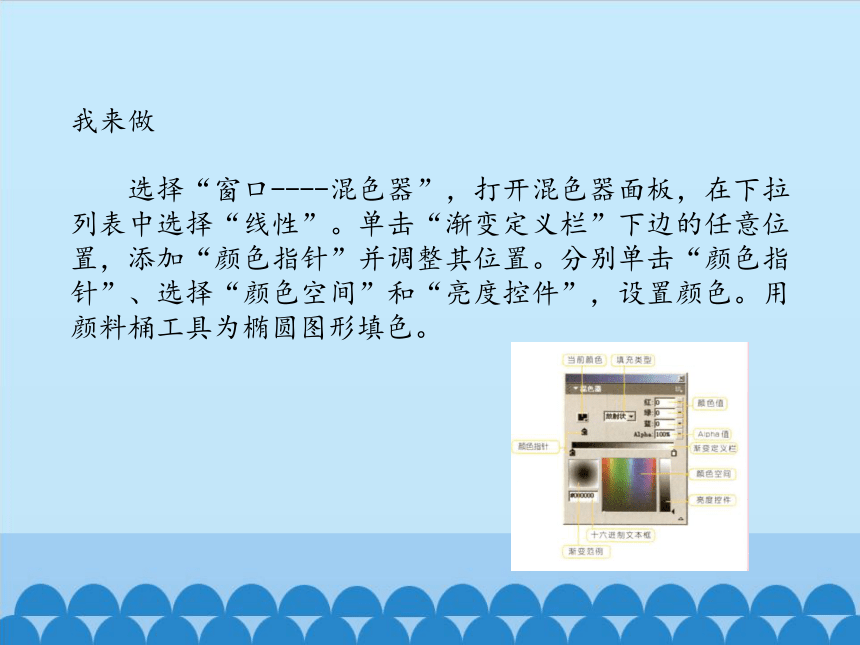

文档简介
课件24张PPT。革命圣地西柏坡图片展 西柏坡是我国的革命圣地,新中国从这里走来……
在这里,党中央额毛主席指挥了决定中国命运的“三大战役”,召开了具有伟大意义的七届三中全会……
搜集西柏坡的资料,制作动画,介绍这个爱国主义教育基地。设计
1.搜索西柏坡的图片,如“七届二中全会旧址”、“毛泽东在西柏坡的旧居”、“军委作战室旧址”、“西柏坡纪念馆”等。
2.为每张图片配以文字说明,并使图片和文字从左向右移动。
3.为标题“革命圣地西柏坡图片展”设置霓虹灯效果。
我来做
上网搜索有关西柏坡的图片和相关说明,整理并保存。
为了使图片整齐美观,可以使用ACDSee工具调整图片,使其大小一致。我来做
把整理好的图片导入到库,排列图片并为图片添加文字说明。
选择“文件——导入到库”,添加整理好的图片。
我来做
使用“Ctrl+L”键或按F11键打开库,可以看到刚才导入的图片已经存入库中。
新建图形元件并命名。从“库”中拖动一张图片到工作区,在图片下方输入相关文字,调整文字与图片的位置。 设置题目“革命圣地西柏坡图片展”的的霓虹灯效果
革命圣地西柏坡图片展
插入图层,命名为“题目”。输入文字“苹命圣地西柏坡图片展”在第60帧插入帧。
插入图层,命名为“色条”,拖动到“题目”图层的下方。在舞台上绘制一个长度、宽度都大于文字的图形,比如椭圆。 我来做
选择“窗口----混色器”,打开混色器面板,在下拉列表中选择“线性”。单击“渐变定义栏”下边的任意位置,添加“颜色指针”并调整其位置。分别单击“颜色指针”、选择“颜色空间”和“亮度控件”,设置颜色。用颜料桶工具为椭圆图形填色。
我来做
将椭圆图形转换为图形元件,命名为“椭圆”。调整“椭圆”元件,使其覆盖题目文字并与文字左端对齐。在第60帧插入关键帧,谁水平向右移动“椭圆”元件,使其与题目文字右端对齐。创建补间动画。
右击“题目”图层,选择“遮罩层”。
测试影片。
保持源文件,导出影片。交流
通过改变文字和遮罩物的相对位置,还可以实现那些效果? 今天的学习到此结束,大家都学会了么?谢谢革命圣地西柏坡图片展 西柏坡是我国的革命圣地,新中国从这里走来……
在这里,党中央额毛主席指挥了决定中国命运的“三大战役”,召开了具有伟大意义的七届三中全会……
搜集西柏坡的资料,制作动画,介绍这个爱国主义教育基地。设计
1.搜索西柏坡的图片,如“七届二中全会旧址”、“毛泽东在西柏坡的旧居”、“军委作战室旧址”、“西柏坡纪念馆”等。
2.为每张图片配以文字说明,并使图片和文字从左向右移动。
3.为标题“革命圣地西柏坡图片展”设置霓虹灯效果。
我来做
上网搜索有关西柏坡的图片和相关说明,整理并保存。
为了使图片整齐美观,可以使用ACDSee工具调整图片,使其大小一致。我来做
把整理好的图片导入到库,排列图片并为图片添加文字说明。
选择“文件——导入到库”,添加整理好的图片。
我来做
使用“Ctrl+L”键或按F11键打开库,可以看到刚才导入的图片已经存入库中。
新建图形元件并命名。从“库”中拖动一张图片到工作区,在图片下方输入相关文字,调整文字与图片的位置。 设置题目“革命圣地西柏坡图片展”的的霓虹灯效果
革命圣地西柏坡图片展
插入图层,命名为“题目”。输入文字“苹命圣地西柏坡图片展”在第60帧插入帧。
插入图层,命名为“色条”,拖动到“题目”图层的下方。在舞台上绘制一个长度、宽度都大于文字的图形,比如椭圆。 我来做
选择“窗口----混色器”,打开混色器面板,在下拉列表中选择“线性”。单击“渐变定义栏”下边的任意位置,添加“颜色指针”并调整其位置。分别单击“颜色指针”、选择“颜色空间”和“亮度控件”,设置颜色。用颜料桶工具为椭圆图形填色。
我来做
将椭圆图形转换为图形元件,命名为“椭圆”。调整“椭圆”元件,使其覆盖题目文字并与文字左端对齐。在第60帧插入关键帧,谁水平向右移动“椭圆”元件,使其与题目文字右端对齐。创建补间动画。
右击“题目”图层,选择“遮罩层”。
测试影片。
保持源文件,导出影片。交流
通过改变文字和遮罩物的相对位置,还可以实现那些效果? 今天的学习到此结束,大家都学会了么?谢谢
在这里,党中央额毛主席指挥了决定中国命运的“三大战役”,召开了具有伟大意义的七届三中全会……
搜集西柏坡的资料,制作动画,介绍这个爱国主义教育基地。设计
1.搜索西柏坡的图片,如“七届二中全会旧址”、“毛泽东在西柏坡的旧居”、“军委作战室旧址”、“西柏坡纪念馆”等。
2.为每张图片配以文字说明,并使图片和文字从左向右移动。
3.为标题“革命圣地西柏坡图片展”设置霓虹灯效果。
我来做
上网搜索有关西柏坡的图片和相关说明,整理并保存。
为了使图片整齐美观,可以使用ACDSee工具调整图片,使其大小一致。我来做
把整理好的图片导入到库,排列图片并为图片添加文字说明。
选择“文件——导入到库”,添加整理好的图片。
我来做
使用“Ctrl+L”键或按F11键打开库,可以看到刚才导入的图片已经存入库中。
新建图形元件并命名。从“库”中拖动一张图片到工作区,在图片下方输入相关文字,调整文字与图片的位置。 设置题目“革命圣地西柏坡图片展”的的霓虹灯效果
革命圣地西柏坡图片展
插入图层,命名为“题目”。输入文字“苹命圣地西柏坡图片展”在第60帧插入帧。
插入图层,命名为“色条”,拖动到“题目”图层的下方。在舞台上绘制一个长度、宽度都大于文字的图形,比如椭圆。 我来做
选择“窗口----混色器”,打开混色器面板,在下拉列表中选择“线性”。单击“渐变定义栏”下边的任意位置,添加“颜色指针”并调整其位置。分别单击“颜色指针”、选择“颜色空间”和“亮度控件”,设置颜色。用颜料桶工具为椭圆图形填色。
我来做
将椭圆图形转换为图形元件,命名为“椭圆”。调整“椭圆”元件,使其覆盖题目文字并与文字左端对齐。在第60帧插入关键帧,谁水平向右移动“椭圆”元件,使其与题目文字右端对齐。创建补间动画。
右击“题目”图层,选择“遮罩层”。
测试影片。
保持源文件,导出影片。交流
通过改变文字和遮罩物的相对位置,还可以实现那些效果? 今天的学习到此结束,大家都学会了么?谢谢革命圣地西柏坡图片展 西柏坡是我国的革命圣地,新中国从这里走来……
在这里,党中央额毛主席指挥了决定中国命运的“三大战役”,召开了具有伟大意义的七届三中全会……
搜集西柏坡的资料,制作动画,介绍这个爱国主义教育基地。设计
1.搜索西柏坡的图片,如“七届二中全会旧址”、“毛泽东在西柏坡的旧居”、“军委作战室旧址”、“西柏坡纪念馆”等。
2.为每张图片配以文字说明,并使图片和文字从左向右移动。
3.为标题“革命圣地西柏坡图片展”设置霓虹灯效果。
我来做
上网搜索有关西柏坡的图片和相关说明,整理并保存。
为了使图片整齐美观,可以使用ACDSee工具调整图片,使其大小一致。我来做
把整理好的图片导入到库,排列图片并为图片添加文字说明。
选择“文件——导入到库”,添加整理好的图片。
我来做
使用“Ctrl+L”键或按F11键打开库,可以看到刚才导入的图片已经存入库中。
新建图形元件并命名。从“库”中拖动一张图片到工作区,在图片下方输入相关文字,调整文字与图片的位置。 设置题目“革命圣地西柏坡图片展”的的霓虹灯效果
革命圣地西柏坡图片展
插入图层,命名为“题目”。输入文字“苹命圣地西柏坡图片展”在第60帧插入帧。
插入图层,命名为“色条”,拖动到“题目”图层的下方。在舞台上绘制一个长度、宽度都大于文字的图形,比如椭圆。 我来做
选择“窗口----混色器”,打开混色器面板,在下拉列表中选择“线性”。单击“渐变定义栏”下边的任意位置,添加“颜色指针”并调整其位置。分别单击“颜色指针”、选择“颜色空间”和“亮度控件”,设置颜色。用颜料桶工具为椭圆图形填色。
我来做
将椭圆图形转换为图形元件,命名为“椭圆”。调整“椭圆”元件,使其覆盖题目文字并与文字左端对齐。在第60帧插入关键帧,谁水平向右移动“椭圆”元件,使其与题目文字右端对齐。创建补间动画。
右击“题目”图层,选择“遮罩层”。
测试影片。
保持源文件,导出影片。交流
通过改变文字和遮罩物的相对位置,还可以实现那些效果? 今天的学习到此结束,大家都学会了么?谢谢
